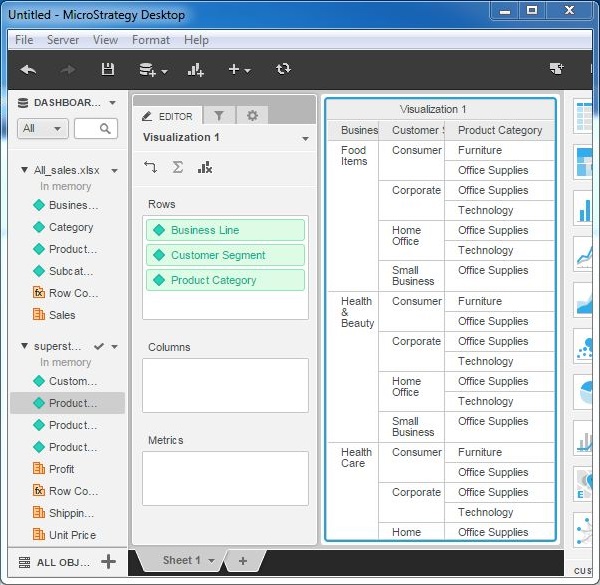Visualisation avec plusieurs ensembles de données
Jusqu'à présent, nous avons vu des rapports avec une source de données comme source. Mais nous pouvons également ajouter plusieurs sources de données au même rapport. Dans ce cas, nous pouvons utiliser les attributs et les métriques des deux sources pour créer la visualisation. Le résultat apparaît comme s'il s'agissait d'une seule source de données. Cela se produit parce que MicroStrategy combine ces deux sources et les traite en interne comme une seule.
Voici les étapes pour combiner deux ensembles de données source et créer une visualisation.
Étape 1
Créez un rapport avec une source de données. Nous utiliserons All_sales.xlsx dans l'exemple. Ensuite, cliquez sur le menu Nouvelles données comme indiqué dans la capture d'écran suivante.
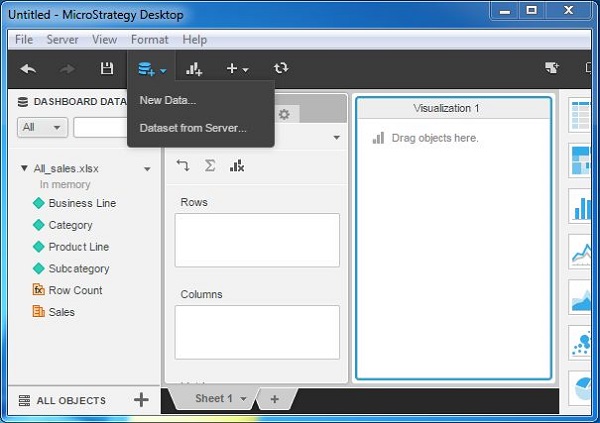
Étape 2
Vous pouvez maintenant voir les deux sources de données disponibles sous le tableau de bord. Les attributs et les métriques de ces deux sources sont disponibles sous leurs noms respectifs.

Étape 3
Ensuite, faites glisser l'attribut «Business Line» de All_sales.xlsx vers la zone des lignes. Faites glisser les attributs «segment de clientèle» et «catégorie de produit» du deuxième ensemble de données vers la zone des lignes. La visualisation de la grille apparaît, montrant les données des deux ensembles de données.